Cosa fare se Windows non installa i driver corretti?
Quando si installa Windows 10, verranno scaricati e installati automaticamente i driver necessari necessari per eseguire il sistema. Ciò include il set base di driver; WiFi, display, audio, ecc., In modo che quando si avvia sul desktop, si dispone di un sistema utilizzabile. Una volta avviato, Windows 10 troverà driver più specifici per te. Tutto questo viene eseguito senza problemi ma a volte Windows non installa i driver corretti.
In questo caso, è necessario installare manualmente i driver. Ci sono due modi per farlo. Il primo è andare al produttore del tuo PC / laptop e scaricare i driver da lì. Nella maggior parte dei casi, questi driver funzioneranno, ma Windows 10 può trovare driver più aggiornati, che è il secondo metodo per procedere. Ecco cosa devi fare.
Forza controllo driver
Apri Gestione dispositivi con diritti amministrativi. Espandere l'elenco dei dispositivi per cui si desidera installare il driver. Se non vedi il tipo di dispositivo per il quale devi installare i driver, dovrai installarlo dal tuo Produttore di PC / laptop, o dovrai controllare il sito Web di chiunque abbia prodotto l'hardware, ad esempio, controlla il
Sito Web Nvidia per driver GPU se hai una GPU Nvidia.Se il dispositivo è elencato, fai clic con il pulsante destro del mouse e seleziona "Aggiorna driver". Fallo anche se non hai driver installati.
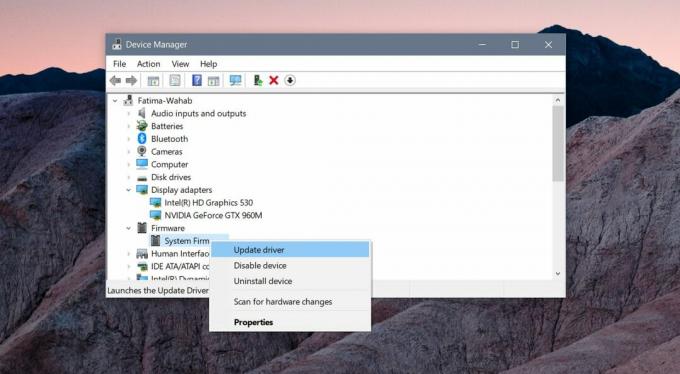
Nella finestra che si apre, fai clic sull'opzione "Cerca automaticamente il software del driver aggiornato". L'opzione "Cerca il software del driver per il mio computer" è per installazione manuale dei driver, non la ricerca automatica dei driver di Windows.
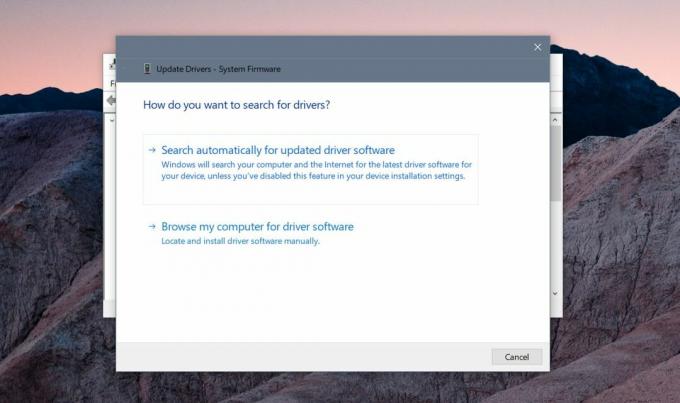
Consenti a Windows di cercare i driver disponibili. Se Windows non ha installato i driver corretti, questo lo costringerà a cercarli e scaricarli.
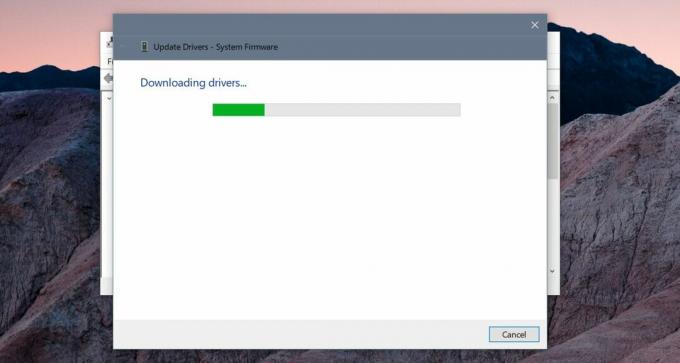
Il driver scarica e installa immediatamente.
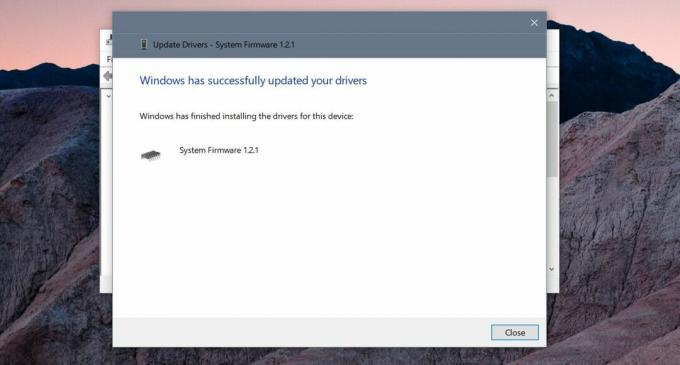
In alcuni casi, potrebbe essere necessario riavviare il sistema affinché il driver inizi a funzionare. Normalmente, Windows ti dirà se è necessario riavviare il sistema, ma se non dice che hai bisogno di un riavvio e il tuo driver non inizia a funzionare immediatamente, dovresti comunque riavviarlo.
Per i dispositivi che non sono elencati, dovresti cercare i driver dal produttore del dispositivo e installarli. Questo non ti darà il driver più recente e più adatto, ma visualizzerà il dispositivo in Gestione dispositivi e potrai quindi cercare un driver aggiornato.
In alcuni casi, potrebbe essere necessario abilitare l'hardware. Ciò accade principalmente nel caso del Bluetooth. Alcuni laptop hanno un'impostazione in BIOS che può abilitarlo o disabilitarlo. Lo stesso può valere per altri dispositivi e, in tal caso, dovrai abilitare il dispositivo e quindi cercare i driver per esso. In generale, questo non sarà il caso dei dispositivi di visualizzazione o audio.
Ricerca
Messaggi Recenti
Regolazione automatica della larghezza delle colonne della "Visualizzazione dettagli" di Esplora risorse
Windows 7 e 8 Explorer offre agli utenti molte opzioni di visualizz...
Streaming audio da una scheda audio o dispositivo a un altro con Playthrough
Quando si modifica l'audio o si registra musica prendendo il suono ...
Informazioni sull'unità DHE: strumento portatile per visualizzare statistiche dettagliate sull'unità disco rigido
Prevenire i dischi rigidi da guasti e arresti anomali può evitare l...



